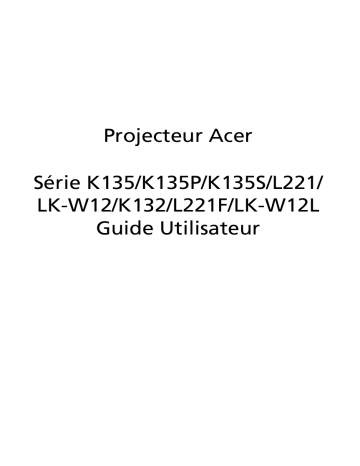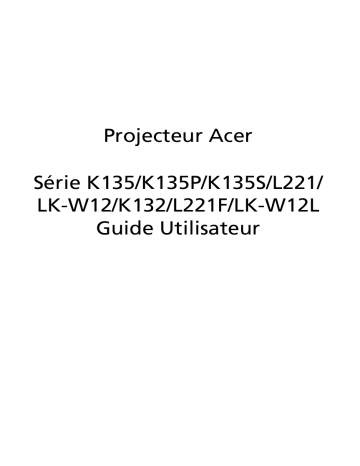
Projecteur Acer
Série K135/K135P/K135S/L221/
LK-W12/K132/L221F/LK-W12L
Guide Utilisateur
Droits d’auteur © 2013. Acer Incorporated.
Tous Droits Réservés.
Guide Utilisateur du Projecteur de la Gamme K135/K135P/K135S/L221/LK-W12/K132/L221F/
LK-W12L Acer
Diffusion initiale: 02/2013
Des modifications peuvent être apportées de temps à autre aux informations contenues dans
cette publication. Ces modifications seront ajoutées aux nouvelles éditions de ce manuel. La
présente société ne fournit aucune espèce de garantie expresse ou implicite, relative aux
informations contenues dans ce manuel et n’offre notamment aucune garantie d’aucune
sorte quant à la valeur marchande de ce produit ou son adéquation à une utilisation
particulière.
Enregistrez le numéro de série, la date d’achat, et le numéro du modèle dans l’espace prévu
cidessous. Le numéro de série et le numéro de modèle sont imprimés sur l’étiquette collée sur
le châssis. Toutes les correspondances concernant cette unité doivent inclure ces informations.
Toute reproduction, transmission, transcription ou mise en mémoire de ce manuel ou partie
sur un support quelconque, par quelque procédé que ce soit, notamment, électronique,
mécanique, photocopie, enregistrement, ou autre, sont interdites sans l’autorisation écrite
préalable d’Acer Incorporated.
Projecteur de la Gamme K135/K135P/K135S/L221/LK-W12/K132/L221F/LK-W12L Acer
Modèle : _______________________________________
No. de série : ___________________________________
Date d’achat : __________________________________
Lieu d’achat : ___________________________________
Acer et le logo Acer sont des marques commerciales déposées par Acer Incorporated. Les noms
de produits ou marques commerciales d’autres sociétés sont utilisés ici à des fins
d’identification uniquement et sont la propriété de leurs détenteurs respectifs.
"HDMI™, le logo HDMI et l’Interface Multimédia Haute Définition sont des marques
commerciales ou des marques commerciales déposées de HDMI Licensing LLC."
iii
Informations concernant votre
sécurité et votre confort
Lisez ces consignes attentivement. Conservez ce document pour des références
ultérieures. Respectez tous les avertissements et instructions indiqués sur le
produit.
Eteindre le produit avant tout nettoyage
Débranchez ce produit de la prise murale avant tout nettoyage. Ne pas utiliser
de nettoyants liquides ou en aérosol. Utilisez un chiffon humide pour le
nettoyage.
Mise en garde concernant la prise lors de la
déconnexion de l’appareil
Observez les consignes suivantes lorsque vous connectez et déconnectez
l’alimentation à une alimentation externe :
•
•
•
Installez le bloc d’alimentation avant de connecter le cordon
d’alimentation sur la prise d’alimentation secteur.
Débranchez le cordon d’alimentation avant de déconnecter le bloc
d’alimentation du projecteur.
Si le système utilise plusieurs sources d’alimentation, coupez l’alimentation
du système en débranchant tous les cordons d’alimentation des sources
d’alimentation.
Mise en garde concernant l’accessibilité
Assurez-vous que la prise d’alimentation dans laquelle vous branchez le cordon
d’alimentation est facilement accessible et se situe au plus près possible de
l’équipement. Si vous devez couper complètement l’alimentation de l’équipement,
assurez-vous de débrancher le cordon d’alimentation de la prise murale.
Avertissements !
Ne pas utiliser ce produit près de l’eau.
Ne pas placer ce produit sur un chariot, un support ou une table instable. Si
le produit tombe, il risque d’être endommagé sérieusement.
•
Les fentes et les ouvertures sont conçues à des fins de ventilation; pour
assurer un fonctionnement fiable du produit et pour le protéger des
surchauffes. Ces ouvertures ne doivent pas être obstruées ou couvertes. Les
ouvertures ne doivent jamais être obstruées en plaçant le produit sur un lit,
un divan, un tapis ou d’autres surfaces similaires.
Ce produit ne doit jamais être placé à proximité ou sur un radiateur ou une
bouche de chauffage ou encastré dans une installation si une ventilation
adaptée n’est pas disponible.
•
•
•
N’introduisez jamais d’objets de quelque sorte que ce soit dans ce produit
à travers les fentes du boîtier car ils pourraient toucher des endroits soumis
iv
•
•
à des tensions dangereuses ou provoquer des courts-circuits qui pourraient
causer un incendie ou une électrocution. Ne jamais renverser de liquide
d’aucune sorte sur ou dans le produit.
Pour éviter d’endommager les composants internes et prévenir une
éventuelle fuite de la batterie, ne pas placer le produit sur une surface
vibrante.
Ne jamais utiliser ce produit en faisant du sport, de l’exercice ou dans un
environnement vibrant, ce qui pourrait provoquer un éventuel court-circuit
ou endommager les périphériques à base de ventilateur.
Utilisation de l’énergie électrique
•
•
•
•
•
Ce produit doit être utilisé avec le type d’alimentation indiqué sur
l’étiquette apposée. Si vous n’êtes pas sûr du type d’alimentation disponible,
consultez votre revendeur ou votre compagnie d’électricité locale.
Ne laissez rien reposer sur le cordon d’alimentation. Ne pas placer ce produit
dans un endroit où son cordon se trouve dans un passage fréquenté.
Si vous utilisez une rallonge avec ce produit, assurez-vous que l’intensité
nominale totale des équipements branchés sur la rallonge ne dépasse pas
l’intensité nominale de la rallonge. Assurez-vous également que l’intensité
totale de tous les produits branchés sur la prise murale ne dépasse pas le
calibre du fusible.
Ne pas surcharger une prise d’alimentation, une barrette de connexion
d’alimentation ou une prise de courant en connectant trop d’appareils. La
charge globale du système ne doit pas dépasser 80% de la valeur nominale
du circuit terminal. Si vous utilisez des barrettes de connexion
d’alimentation, la charge ne doit pas dépasser 80% de la valeur nominale
d’entrée de la barrette de connexion.
L’adaptateur secteur de ce produit est équipé d’une fiche à trois dents avec
mise à la terre. Cette fiche ne s’insère que dans une prise murale équipée
d’une mise à la terre. Assurez-vous que la prise murale est correctement
mise à la terre avant d’insérer la fiche de l’adaptateur secteur. Ne pas
insérer la fiche dans une prise murale sans terre. Consultez votre électricien
pour les détails.
Avertissements ! La broche de mise à la terre est un système de sécurité.
Utiliser une prise murale qui n’est pas correctement mise à la terre risque de
provoquer une électrocution et/ou des blessures.
Remarque : La broche de mise à la terre fournit également une bonne
capacité de protection contre le bruit produit par des appareils électriques
environnants qui interfèrent avec les performances de ce produit.
•
Utilisez uniquement le cordon d’alimentation fourni pour ce produit. Si
vous devez changer le cordon d’alimentation, assurez-vous que le nouveau
cordon d’alimentation est conforme aux exigences ci-dessous : type
amovible, répertorié UL/certifié CSA, approuvé VDE ou équivalent,
longueur de 4,5 mètres (15 pieds) au maximum.
v
Dépannage du produit
Ne pas tenter de réparer ce produit par vous-même. Ouvrir ou retirer les
couvercles peut vous exposer à de dangereuses tensions ou d’autres dangers.
Pour tout dépannage, veuillez vous adresser à un technicien qualifié.
Débranchez ce produit de la prise murale et contactez un personnel de
dépannage qualifié dans les conditions suivantes :
•
•
•
•
•
•
Lorsque le cordon d’alimentation est endommagé, coupé ou effiloché
Si un liquide a été renversé dans le produit
Si le produit a été exposé à la pluie ou à l’eau
Si le produit est tombé ou si le boîtier a été endommagé
Si le produit laisse apparaître une modification notable de ses
performances, cela indique une nécessité de dépannage
Si le produit ne fonctionne pas correctement après avoir suivi les
instructions d’utilisation
Remarque : Réglez seulement les contrôles qui sont couverts par les
instructions de fonctionnement car un mauvais réglage des autres
commandes peut causer des dommages et requérir un travail important de
la part du technicien qualifié afin de remettre en état normal le produit.
Avertissements ! Pour des raisons de sécurité, ne pas utiliser de pièces non
conformes lorsque vous ajoutez ou changez des composants. Consultez
votre revendeur pour connaître les options d’achat.
Votre équipement ainsi que ses accessoires peuvent contenir de petites pièces.
Gardez-les hors de portée des jeunes enfants.
Consignes de sécurité complémentaires
•
•
•
Ne pas regarder dans l'objectif du projecteur lorsque la lampe est allumée.
La clarté de la lumière risque de vous abîmer les yeux.
Allumez d’abord le projecteur et ensuite les sources de signaux
Ne pas placer le produit dans des environnements suivants :
•
•
•
•
•
•
Un espace mal aéré ou espace clos. Un espace libre de 50cm au minimum entre
les murs et le projecteur avec une circulation de l’air libre est requis.
Des endroits où la température risque de devenir trop importante, par exemple
à l’intérieur d’un véhicule avec toutes les vitres fermées.
Des endroits où une forte humidité, la poussière ou la fumée de cigarette
peuvent détériorer les composants optiques en réduisant leur durée de vie et en
noircissant l’image.
Des endroits à proximité d’une alarme-incendie.
Des endroits avec une température ambiante supérieure à 40 ºC/104 ºF.
Des endroits dont les altitudes sont supérieures à 10000 pieds.
vi
•
•
•
•
•
•
•
•
•
•
•
•
Débranchez immédiatement l’appareil si vous constatez un
dysfonctionnement avec votre projecteur. Arrêtez d’utiliser l’appareil si
une fumée, un bruit ou un odeur anormal provient de votre projecteur.
Cela risque de provoquer un incendie ou une électrocution. Dans de tels
cas, débranchez immédiatement votre appareil et contactez votre
revendeur.
Ne pas continuer à utiliser le produit en cas de panne ou chute. Dans de
tels cas, contactez votre revendeur pour une inspection.
Ne pas exposer l’objectif du projecteur à la lumière du soleil. Cela risque de
provoquer un incendie.
Lorsque vous éteignez le projecteur, assurez-vous que le projecteur
termine son cycle de refroidissement avant de couper l’alimentation.
Ne pas couper brusquement l’alimentation principale trop souvent et ne
pas débrancher le projecteur lors du fonctionnement. Le moyen le plus sûr
est de patienter jusqu’à ce que le ventilateur s’arrête avant de couper
l’alimentation principale.
Ne pas toucher la grille de sortie d’air et le panneau inférieur qui peuvent
être brûlants.
Nettoyer régulièrement le filtre d’air le cas échéant. La température
interne peut augmenter et provoquer des dommages si le filtre/les fentes
d’aération sont obstruées par la poussière ou la saleté.
Ne pas regarder directement dans la grille de sortie d’air lorsque le
projecteur est en fonctionnement. Cela risque de vous blesser les yeux.
Ouvrez toujours l’obturateur ou retirez le couvre-objectif lorsque le
projecteur est en fonctionnement.
N’obstruer l’objectif du projecteur avec aucun objet lorsque le projecteur
est en cours de fonctionnement ; dans le cas contraire, cela risque de
provoquer une surchauffe et une déformation de l’objectif ou même un
incendie.
Ne pas tenter de démonter ce projecteur. La présence de hautes tensions
dangereuse à l’intérieur de l’appareil risque de provoquer des blessures.
Adressez-vous uniquement à un technicien professionnel de dépannage
qualifié pour tout dépannage.
Ne pas installer le projecteur verticalement. Le projecteur peut tomber, ce
qui provoquera des blessures ou des dommages.
Mise en garde concernant l’Ecoute
Pour protéger votre ouïe, respectez les consignes ci-dessous.
•
•
•
•
•
Augmentez le son progressivement jusqu’à ce que vous puissiez l’entendre nettement
et confortablement.
Ne pas augmenter le niveau du volume une fois que vos oreilles se sont adaptées au
volume courant.
Ne pas écouter une musique à un niveau de volume important pendant une longue
durée.
Ne pas augmenter le volume pour masquer le bruit environnant.
Diminuez le volume si vous ne pouvez pas entendre la personne près de vous.
vii
Consignes de mise au rebut
Ne pas jeter cet appareil électronique dans les déchets pour vous en
débarrassez. Pour minimiser la pollution et assurer la meilleure protection de
l’environnement, veuillez recycler. Pour plus d’informations concernant les
règlements WEEE (Waste from Electrical and Electronics Equipment), visitez
http://www.acer-group.com/public/Sustainability/sustainability01.htm
viii
Commencer par le début
Avis d’Utilisation
A faire :
•
Eteindre le produit avant tout nettoyage.
•
Utiliser un chiffon humidifié avec un détergent doux pour nettoyer le
boîtier du projecteur.
•
Débrancher la fiche d’alimentation de la prise de courant si le produit ne
doit pas être utilisé pendant une longue période.
A ne pas faire :
•
Obstruer les fentes et les ouvertures sur l’unité qui servent à la ventilation.
•
Utiliser des nettoyants, des cires ou des solvants abrasifs pour nettoyer
l’unité.
•
Utiliser dans les conditions suivantes :
•
•
•
•
Dans des environnements extrêmement chauds, froids ou humides.
Dans des zones susceptibles de comporter un excès de poussière et de saleté.
A proximité de tout appareil générant un champ magnétique puissant.
Sous la lumière directe du soleil.
Mise en Garde
Observez tous les avertissements, les mises en garde et les consignes de
maintenance recommandés dans ce guide d’utilisateur pour optimiser la durée
de vie de votre appareil.
Avertissements :
•
•
Ne pas regarder dans l'objectif du projecteur lorsque la lampe est allumée. La clarté
de la lumière risque de vous abîmer les yeux.
Pour réduire les risques d’incendie ou d’électrocution, ne pas exposer le projecteur à
la pluie ou à l’humidité.
•
Veuillez ne pas ouvrir et ne pas démonter le produit car cela pourrait provoquer une
électrocution.
•
Lorsque vous éteignez le projecteur, veuillez vous assurer que le projecteur termine
son cycle de refroidissement avant de couper l’alimentation.
•
•
Allumez d’abord le projecteur et ensuite les sources de signaux.
Ne pas utiliser le protège-objectif lorsque le projecteur est en cours de
fonctionnement.
Commencer par le début
iii
viii
Avis d’Utilisation
viii
Mise en Garde
viii
Présentation
1
Caractéristiques du Produit
1
Vue d’ensemble du paquet
2
Vue générale du projecteur
4
Vue Externe du Projecteur
4
Panneau de contrôle
5
Disposition de la télécommande
6
Commande MHL (Liaison Haute Définition Mobile)
8
Bien débuter
Connexion du Projecteur
10
10
Mise sous/hors tension du projecteur
11
Mise sous tension du projecteur
11
Mise hors tension du projecteur
Réglage de l’Image Projetée
12
13
Réglage de la Hauteur de l’Image Projetée
13
Comment optimiser la taille de l’image et
la distance
14
Commandes Utilisateur
16
Menu d’installation
16
Français Menus OSD (Affichage à l’écran)
17
Couleur
18
Image
20
Réglages
22
Gestion
22
Audio
23
3D
23
Langue
24
Appendices
25
Table des matières
Informations concernant votre sécurité et
votre confort
Dépannage
25
Tableau de Définition des DELs & Alertes
29
Spécifications
30
Modes de compatibilité
32
Avis concernant les Réglementations et
la Sécurité
36
1
Caractéristiques du Produit
ThiCe produit est un projecteur DLP® à simple puce. Les caractéristiques sont
remarquables, avec notamment :
•
Technologie DLP®
•
Résolution 1280 x 800 WXGA
Compatible avec rapports d’aspect 4:3/16:9/Plein écran/L.Box.
•
Modes d'affichage polyvalents (Lumineux, Standard, Film, Image, Jeux,
Utilis) autorisant des performances optimales en toute situation.
•
La taille compacte du projecteur facilite les utilisations professionnelles et
de loisirs à la maison.
•
La technologie Acer EcoProjection fournit une approche de gestion
intelligente de l’énergie et une amélioration de l’efficacité physique.
•
Équipé de connexions de HDMI™ compatibles HDCP.
•
Correction trapèze numérique avancée pour des présentations optimales.
•
Menus d’affichage à l’écran multilingues (OSD).
•
Zoom numérique 1,7x et fonction de déplacement en panoramique.
•
Source lumineuse respectueuse de l'environnement et durée de vie plus
longue grâce à une solution DEL.
•
Profitez de la lecture multimédia par le biais de l'USB, RAM et du lecteur
de cartes Micro SD. (pour K135/K135P/K135S/K135S/L221/LK-W12
uniquement)
•
Compatible avec les systèmes d'exploitation Microsoft® Windows® 2000,
XP, Vista®, Windows® 7, Windows® 8, Macintosh®.
•
Prise en charge de l'affichage de signal MHL V1.2.
Français
Présentation
Français
2
Vue d’ensemble du paquet
Ce projecteur est livré avec tous les articles illustrés ci-dessous. Vérifiez que vous
disposez de tous ces éléments. Contactez immédiatement votre fournisseur si
l’un des articles est manquant.
Projecteur
Cordon d’alimentation
K132/
K135/P/S/
LK-W12/L/
L221/F Series
POWER
RATIO
FREEZE
HIDE
MODE
SOURCE
BACK
Adaptateur secteur CA - CC
P/N:MC.JGM11.003
ENTER
MENU
ZOOM
XXXXXX
3V
MUTE
Télécommande
(uniquement pour les
gammes K132/L221F/
LKW12L)
Pile
Guide Utilisateur
Guide de mise en route
Boîtier de transport
Câble MHL (en option)
Câble HDMI (en option)
Adaptateur Universel Sortie audio (en option)
Câble Universel - D-sub
(en option)
3
POWER
RATIO
ZOOM
HIDE
MODE
SOURCE
P/N:MC.JG711.005
MEDIA
SETUP
MEDIA
HOME
MENU
BACK
ENTER
INFO
Mutimedia Quick Start Guide
Guide Utilisateur
(pour les fonctions
multimédia et sans fil)
Adaptateur WiFi USB
(en option)
Guide de mise en route
(pour les fonctions
multimédia et sans fil)
Télécommande
Français
Les éléments ci-dessous sont pour les gammes K135/K135P/K135S/L221/LK-W12
uniquement :
Français
4
Vue générale du projecteur
Vue Externe du Projecteur
Côté Avant / Supérieur
4
5
6
3
2
1
#
Description
#
Description
1
Objectif de projection
4
Marche/Arrêt
2
Molette de réglage de l’inclinaison
5
Panneau de commandes
3
Bague de réglage de la focale
6
Récepteur de la télécommande
Côté arrière
K135/K135P/K135S/L221/LK-W12
1
2
3
4
7
5
6
K132/L221F/LKW12L
#
Description
#
5
Description
1
Récepteur de la télécommande
2
Connecteur universel pour connecteur
6
Entrée VGA/Sortie audio
Connecteur USB
3
Emplacement pour carte MicroSD
Connecteur Mini USB
4
Connecteur HDMI/ MHL
7
Entrée CC
5
3
6
4
2
5
1
#
Icône
Fonction
Description
1
Marche/Arrêt
Bouton Marche/Arrêt et voyant DEL
alimentation. Référez-vous à la description
de la section "Mise sous/hors tension du
Projecteur".
2
MENU
Appuyez sur "MENU" pour lancer le menu
d’affichage à l’écran (OSD), allez à l’étape
suivante pour le fonctionnement du menu
OSD ou sortez du menu OSD.
3
SOURCE
Modifie la source active.
4
LAMP
DEL témoin de la lampe
5
TEMP
DEL témoin de la température
6
Quatre Touches de
Sélection
Directionnelles
Utilisez les touches pour choisir les
éléments ou effectuer les réglages pour
votre sélection.
Français
Panneau de contrôle
Français
6
Disposition de la télécommande
1
2
17
POWER
3
5
8
ZOOM
HIDE
RATIO
MODE
MEDIA
HOME
SOURCE
7
MEDIA
SETUP
9
BACK
12
INFO
18
Icône
2
3
ZOOM
POWER
Fonction
Transmetteur
Infrarouge
Zoom
Power
4
HIDE
5
RATIO
6
MODE
Rapport
d’aspect
Mode
7
SOURCE
Source
8
9
10
MEDIA
HOME
MEDIA
SETUP
MENU
11
12
BACK
13
ENTER
MODE
SOURCE
7
ENTER
19
Hide
Media home
Media setup
Menu
BACK
MENU
16
20
ZOOM
21
MUTE
K135/K135P/K135S/L221/LK-W12
#
HIDE
ENTER
13
15
RATIO
11
MENU
1
FREEZE
6
10
14
POWER
4
22
23
K132/L221F/LK-W12L
Description
Envoie des signaux au projecteur.
Permet d’effectuer le zoom avant ou arrière sur l’affichage du
projecteur.
Référez-vous à la section "Mise sous/hors tension du
Projecteur".
Arrête momentanément la vidéo. Appuyez sur "HIDE" pour
masquer l'image, appuyez de nouveau pour restaurer
l'affichage de l'image.
Pour choisir le rapport d'aspect désiré (Auto, Plein écran, 4:3,
16:9, L.Box)
Appuyer sur "MODE" pour sélectionner le mode d'affichage :
Lumineux, Standard, Film, Image, Jeux ou Utilis.
Modifie la source active.
Appuyer pour revenir à la page d'accueil du mode
Multimédia.
Appuyer pour aller dans le paramétrage multimédia OSD.
Appuyez sur "MENU" pour lancer le menu d’affichage à
l’écran (OSD), allez à l’étape suivante pour le fonctionnement
du menu OSD ou sortez du menu OSD.
Quatre Touches Utilisez les boutons haut, bas, gauche et droite pour choisir les
de Sélection
éléments ou effectuer les réglages pour votre sélection.
Directionnelles
Back/Stop
Appuyez sur "Back/Stop" pour arrêter la lecture du fichier
multimédia ou retourner au dossier supérieur.
Enter/Lecture/ Appuyez sur "Enter/Lecture/Pause" pour entrer/jouer/pauser
Pause
le fichier multimédia.
7
Icône
INFO
Fonction
Informations
Description
Pour afficher les informations concernant le projecteur.
15
Précédent
Appuyer pour revenir au fichier multimédia précédent.
16
Suivant
Appuyer pour passer au fichier multimédia suivant.
17
FREEZE
Freeze
Pour mettre l’image sur l’écran en pause.
18
BACK
Back
Pas de fonction.
19
ENTER
Enter
Pas de fonction.
Augmenter le
volume
Diminuer le
volume
Musique
Augmente le volume.
Pas de fonction.
Mute
Permet d’activer/couper le son.
20
21
22
23
MUTE
Diminue le volume.
M1820
MC.JGN11.001
M1819
MC.JGM11.001
Français
#
14
Français
8
Commande MHL (Liaison Haute Définition Mobile)
K135/K135P/K135S/L221/LK-W12
POWER
ZOOM
HIDE
1
RATIO
MODE
SOURCE
2
5
MEDIA
SETUP
MEDIA
HOME
BACK
8
INFO
Composant
1
MODE
MODE
2
SOURCE
SOURCE
3
MENU
MENU
4
Touches de
direction
5
Augmenter le
volume/
Diminuer le
volume
Quitter
Stop
Sélectionner/
Enter
Lecture/Pause
6
BACK
7
ENTER
Quitter com. MHL
Mode de commande MHL
Multimédia
Quitter com. MHL
MENU
6
Icône
Mode de commande MHL
Mode de commande MHL
3
4
#
Mode de commande MHL
Navigation
8
En arrière
9
En avant
ENTER
7
9
Description
• Appuyer sur le bouton "MODE" pendant une seconde pour
activer le Mode de commande MHL.
• Pour quitter, appuyer à nouveau sur le bouton "MODE".
Appuyer sur le bouton "SOURCE" pour changer entre le mode
Navigation et le mode Multimédia.
Appuyer pour lancer le menu racine.
(pour le mode Navigation uniquement)
Utilisez les boutons haut, bas, gauche et droite pour choisir les
éléments ou effectuer les réglages pour votre sélection.
(pour le mode Navigation uniquement)
Augmente/diminue le volume.
(pour le mode Multimédia uniquement)
Pour quitter le fichier. (pour le mode Navigation uniquement)
Pour arrêter le fichier. (pour le mode Multimédia uniquement)
Pour sélectionner le fichier. (pour le mode Navigation
uniquement)
Change entre lecture et pause.
(pour le mode Multimédia uniquement)
Balayage en arrière durant la lecture d'un fichier.
(pour le mode Multimédia uniquement)
Balayage en avant durant la lecture d'un fichier.
(pour le mode Multimédia uniquement)
9
Français
K132/L221F/LK-W12L
POWER
FREEZE
HIDE
MODE
SOURCE
2
ENTER
4
1
RATIO
Mode de commande MHL
Navigation
Quitter com. MHL
3
BACK
6
5
#
Icône
MENU
7
ZOOM
8
MUTE
Composant
1
MODE
MODE
2
SOURCE
SOURCE
3
BACK
Quitter
4
ENTER
5
6
7
8
MENU
Sélectionner/
Enter
Touches de
direction
MENU
Augmenter le
volume
Diminuer le
volume
Description
• Appuyer sur le bouton "MODE" pendant une seconde
pour activer le Mode de commande MHL.
• Pour quitter, appuyer à nouveau sur le bouton "MODE".
Appuyer sur le bouton "SOURCE" pour changer de mode de
Navigation.
Pour quitter le fichier.
Appuyer pour sélectionner/entrer le fichier.
Utilisez les boutons haut, bas, gauche et droite pour choisir
les éléments ou effectuer les réglages pour votre sélection.
Appuyer pour lancer le menu racine.
Appuyez pour augmenter le volume.
Appuyez pour diminuer le volume.
Bien débuter
USB
Connexion du Projecteur
W
4
9
USB
R
8
1
HDMI
7
5
3
2
6
D-Sub
Français
10
HDMI
Lecteur DVD
#
Description
#
Description
1 Adaptateur secteur CA - CC
6 Câble Universel - D-sub
2 Cordon d’alimentation
7 Adaptateur Universel - Sortie audio
Clé/disque USB
3
Adaptateur WiFi USB
8 Jack pour câble audio/RCA
4 Carte Micro SD
9 Câble USB
5 Câble HDMI
Remarque : Pour vous assurer que le projecteur fonctionne
correctement avec votre ordinateur, assurez-vous que la
fréquence du mode d’affichage est compatible avec le projecteur.
Remarque : Le câble USB a besoin d'un prolongateur alimenté si la
longueur dépasse 5 m.
11
Mise sous tension du projecteur
1
Assurez-vous que le cordon d’alimentation et le câble de signal sont
correctement connectés. La DEL témoin d’alimentation clignotera en
rouge.
2
Allumez le projecteur en pressant le bouton "Marche/Arrêt" sur le
panneau de contrôle et la DEL témoin d'alimentation s'allumera en bleu.
(Illustration No 1)
3
Allumez votre source (ordinateur de bureau, ordinateur portable, lecteur
vidéo etc.). Le projecteur détectera automatiquement la source.
•
Si l'écran affiche "Pas de Signal", veuillez vous assurer que les câbles
de signal sont correctement connectés.
•
Si vous connectez plusieurs sources en même temps, utilisez le bouton
"Source" sur le panneau de commandes ou utilisez la touche de
source directe sur la télécommande pour passer de l’une à l’autre.
1
Marche/Arrêt
Français
Mise sous/hors tension du projecteur
Français
12
Mise hors tension du projecteur
1
Pour éteindre le projecteur, appuyez sur le bouton de puissance. Ce
message apparaît : "Veuillez presser à nouveau le bouton marche/arrêt
pour terminer le processus de fermeture." Appuyez à nouveau sur le
bouton marche/arrêt.
2
Le voyant DEL de puissance arrêtera de clignoter et passera au rouge fixe
pour indiquer le mode veille après la mise hors tension du projecteur.
3
Il est maintenant sûr de débrancher le cordon d’alimentation.
Témoins d’avertissement :
•
"Surchauffe Project. La lampe va bientôt s'éteindre."
Ce message d'écran vous indique que le projecteur a trop chauffé. Le
projecteur va s'éteindre automatiquement. Veuillez contacter votre
vendeur ou service de dépannage.
•
"Panne ventilateur. La lampe va bientôt s'éteindre."
Ce message d'écran vous indique que le ventilateur est en défaut. Le
projecteur va s'éteindre automatiquement. Veuillez contacter votre
vendeur ou service de dépannage.
Remarque : Si jamais le projecteur s'éteint automatiquement,
veuillez prendre contact avec votre centre de réparation ou votre
revendeur local.
13
Réglage de la Hauteur de l’Image Projetée
Le projecteur est équipé d’une molette de réglage de l'inclinaison permettant
d’ajuster la hauteur de l'image.
Pour faire monter ou descendre l’image :
1
Utilisez la molette de réglage de l’inclinaison pour affiner l’angle
d’affichage.
Molette de réglage de l’inclinaison
Français
Réglage de l’Image Projetée
Français
14
Comment optimiser la taille de l’image et la distance
Consultez le tableau ci-dessous pour connaître des tailles d’image optimales
réalisables lorsque le projecteur est positionné à la distance désirée de l’écran.
Par exemple : Si le projecteur est à 1,34 m de l’écran, vous pouvez avoir une
image de bonne qualité pour des images de 41,5 pouces.
Remarque : Nous vous rappelons que, selon la figure illustrée
cidessous, il est obligatoire d’obtenir un espace de hauteur de
56 cm lorsque le projecteur est situé à une distance de 1,34 m.
Taille
d’éc
ran
41,5"
Hauteur:
56cm
1,34m
Distance désirée
15
Distance
désirée (m)
<A>
Haut
(Zoom Min.)
Diagonal
(pouce)
<B>
L (cm) x H (cm)
Du bas en
haut de
l’image (cm)
<C>
0,97
30,0
64 x 40
40
1,07
33,2
71 x 45
45
1,34
41,5
89 x 56
56
1,61
49,7
107 x 67
67
2,14
66,3
143 x 89
89
2,58
80,0
172 x 108
108
Rapport de Zoom : 1,0x
Français
Taille d’écran
Français
16
Commandes Utilisateur
Menu d’installation
Le menu d’installation fournit un affichage à l’écran (OSD) pour l’installation et
l’entretien du projecteur. Utilisez le mode OSD uniquement quand le message
"Aucun signal entrant" est affiché sur l’écran.
Les options de menu comportent des réglages et des ajustements pour la taille
de l’écran, la mise au point, la correction des clés de voûtes et bien d’autres.
1
Allumez le projecteur en appuyant sur le bouton "Marche/Arrêt" du
panneau de contrôle.
2
Appuyez sur le bouton "MENU" du panneau de contrôle pour ouvrir l’OSD
d’installation et de maintenance du projecteur.
Installation
Mode de projection
Installation
Mode de projection
Emplacement de projection
Emplacement de projection
Trapèze auto
Trapèze manuel
Langue
Réinitialiser
Sélectionner
Trapèze auto
Arrêt
Français
Appuyer
Ajustez
Arrêt
Trapèze manuel
Quitter
Langue
Français
Réinitialiser
Appuyer
Sélectionner
Ajustez
Quitter
3
La forme de fond fait office de guide pour le réglage du calibrage et de
l’alignement, tels ceux de la taille de l’écran, de la distance, de la mise au
point et d’autres.
4
Le menu d’installation comporte les options suivantes :
•Mode de projection
•Emplacement de projection
•Réglage Trapèze auto
•Réglage Trapèze manuel
•Réglage de la langue
•Fonction de réinitialisation
Utilisez les touches de flèches haut et bas pour sélectionner une option, les
touches de flèche gauche et droite pour régler l’option sélectionnée, et la
flèche droite pour entrer dans le sous-menu de réglage des
caractéristiques. Les nouveaux réglages seront sauvegardés
automatiquement lorsque vous quitterez le menu.
5
Appuyez sur le bouton de menu chaque fois que vous voulez quitter le
menu et revenir à l’écran d’accueil Acer.
17
Le projecteur possède des menus d’affichage à l’écran dans différentes langues
qui vous permettent d’effectuer des réglages d’image et de modifier toute une
gamme de paramètres.
Utiliser les menus OSD
•
Pour ouvrir le menu OSD, appuyez sur "MENU"sur la télécommande.
•
Lorsque l’OSD apparaît, utilisez les touches
pour sélectionner un
élément dans le menu principal. Une fois que vous avez sélectionné l’item
désiré dans le menu principal, appuyez
effectuer les réglages de la fonction.
•
Utilisez les
pour accéder au sous-menu et
touches pour sélectionner une fonction souhaitée et
réglez ses paramètres avec les
touches.
•
Sélectionnez l’élément suivant à régler dans le sous-menu et réglez comme
décrit ci-dessus.
•
Appuyez sur "MENU" sur la télécommande, l’écran reviendra au menu
principal.
•
Pour quitter l’OSD, appuyez de nouveau sur "MENU" sur la télécommande.
Le menu OSD disparaîtra et le projecteur enregistrera automatiquement
les nouveaux paramètres.
Couleur
Menu principal
Standard
Mode Affichage
Couleur Du Mur
Luminosité
Contraste
Saturation
Réglages
Teinte
Appuyer
Avancé
Sélectionner
Sous-menu
Ajustez
Menu Principal
Français
Français Menus OSD (Affichage à l’écran)
Français
18
Couleur
Couleur
Standard
Mode Affichage
Couleur Du Mur
Luminosité
Contraste
Saturation
Teinte
Avancé
Appuyer
Sélectionner
Mode Affichage
Ajustez
Menu Principal
Il existe de nombreux préréglages d’usine optimisés pour toute une
gamme de types d’images.
•
•
•
Lumineux : Pour optimiser la luminosité.
•
•
•
Image : Pour les images graphiques.
Standard : Pour un environnement commun.
Film : Pour une lecture plus lumineuse et générale des films/
vidéos/photos.
Jeux : Pour les jeux.
Utilis : Mémoriser les paramètres utilisateur.
Couleur Du Mur
Utilisez cette fonction pour choisir la couleur appropriée en
fonction du mur. Il y a plusieurs choix possibles, dont le blanc, le
jaune clair, le bleu clair, le rose et le vert foncé. Ceci compense la
déviation de couleur due à la couleur du mur afin d’afficher
l’image dans des tonalités correctes.
Luminosité
Règle la luminosité de l’image.
Contraste
Saturation
Teinte
•
Appuyez sur
pour assombrir l’image.
•
Appuyez sur
pour éclaircir l’image.
Le paramètre "Contraste" permet de contrôler la différence entre
les zones les plus claires et les plus sombres de l'image. Le réglage
du contraste modifie la quantité de noir et de blanc dans l’image.
•
Appuyez sur
pour diminuer le contraste.
•
Appuyez sur
pour augmenter le contraste.
Règle une image vidéo depuis le noir et blanc jusqu’à des couleurs
pleinement saturées.
•
Appuyez sur
l’image.
pour diminuer la quantité de couleurs sur
•
Appuyez sur
l’image.
pour augmenter la quantité de couleurs sur
Règle la balance des couleurs du rouge et du vert.
•
Appuyez sur
pour diminuer la quantité du vert sur
l’image.
•
Appuyez sur
l’image.
pour augmenter la quantité du rouge sur
19
Temp. Couleur
Avancé
Temp. Couleur
Degamma
Noir dynamique
Sélectionner
Marche
Ajustez
Menu Principal
Règle la température des couleurs. A une température des couleurs
plus élevée, l'écran apparaît plus froid; à une température des couleurs
plus basse, l'écran apparaît plus chaud.
Degamma
Influence la représentation des scènes sombres. Avec une valeur
gamma supérieure, une scène sombre paraîtra plus claire.
Noir dynamique
Choisissez "Marche" pour optimiser automatiquement l'affichage
des scènes de films sombres et leur permettre d'être affichées avec
un niveau de détail incroyable.
Remarque : Les fonctions "Saturation" et "Teinte" ne sont pas disponibles
dans le mode Ordinateur et le mode HDMI.
Français
Avancé
Français
20
Image
Image
Mode de projection
Emplacement de projection
Rapport d'aspect
Auto
Trapèze auto
Marche
Trapèze manuel
Netteté
Position H.
Position V.
Fréquence
Suivi
Auto
Plage chromatique HDMI
Auto
Infos de balayage HDMI
Sélectionner
Ajustez
Menu Principal
Mode de
projection
•
Avant : Le paramètre d’usine par défaut.
•
Arrière : Inverse l’image pour que vous puissiez projetez depuis
derrière un écran translucide.
•
Auto : Ajuste automatiquement la position de projection de
l’image.
•
Ordinateur de bureau
•
Plafond : Retourne l’image de haut en bas pour la projection
montée au plafond.
Emplacement de
projection
Rapport d'aspect
Utilisez cette fonction pour choisir le format d’image souhaité.
•
Auto : Conserve le rapport largeur-hauteur original de l'image et
maximise l'image pour qu'elle s'adapte aux pixels horizontaux ou
verticaux initiaux.
•
4:3 : L’image sera mise à l’échelle pour s’adapter à l’écran et
s’affichera au format 4:3.
•
16:9 : L’image sera mise à l’échelle pour s’adapter à la largeur de
l’écran et à la hauteur réglée pour afficher l’image au format
16:9.
•
Plein écran : Redimensionne l'image pour remplir l'écran en
largeur (1280 pixels) et en hauteur (800 pixels).
•
L.Box : Conserve les proportions du signal initial et zoome 1,333
fois.
Trapèze auto
Ajuste automatiquement l’image verticale.
Trapèze manuel
Règle la distorsion de l’image provoquée par l’inclinaison de la
projection. (±40 degrés)
<Remarque> La fonction Anti-distorsion manuelle n’est pas disponible
lorsque Anti-distorsion auto est réglé sur "Marche".
21
Règle la netteté de l’image.
Position H.
Position V.
•
Appuyez sur
pour diminuer la netteté.
•
Appuyez sur
pour augmenter la netteté.
•
Appuyez sur
pour déplacer l’image vers la gauche.
•
Appuyez sur
pour déplacer l’image vers la droite.
•
Appuyez sur
pour déplacer l’image vers le bas.
•
Appuyez sur
pour déplacer l’image vers le haut.
Fréquence
Le paramètre "Fréquence" permet de modifier le taux de
rafraîchissement du projecteur pour qu’il corresponde à la fréquence
de la carte graphique de votre ordinateur. Si vous constatez une barre
verticale vacillante dans l’image projetée, utilisez cette fonction pour
effectuer les réglages nécessaires.
Suivi
Synchronise la fréquence du signal du projecteur avec la carte
graphique. Si l’image est instable ou vacillante, utilisez cette fonction
pour corriger le problème.
Plage
chromatique
HDMI
Ajuste la gamme de couleurs des données de l’image HDMI et permet
de corriger l’erreur d’affichage des couleurs.
•
Auto : Ajuste automatiquement en fonction des informations du
lecteur.
•
Plage limitée : Traite l'image d'entrée comme étant des données à la
gamme de couleurs limitée.
•
Plage complète : Traite l'image d'entrée comme étant des
données à la gamme de couleurs complète.
Infos de balayage
HDMI
Ajuste le taux de surbalayage de l’image HDMI à l’écran.
Auto : Ajuste automatiquement en fonction des informations du
lecteur.
•
Sous-balayage : N'applique jamais de surbalayage sur l'image
HDMI.
•
Surbalayage : Applique toujours un surbalayage sur l'image
HDMI.
•
Remarque : Les fonctions "Position H.", "Position V.", "Fréquence" et
"Suivi" ne sont pas disponibles dans les modes HDMI, DVI ou Vidéo.
Remarque : La fonction "Netteté" n'est pas prise en charge par le mode
HDMI (RVB) ou ordinateur.
Remarque : Les fonctions "Plage chromatique HDMI" et "Infos de balayage
HDMI" ne sont pas disponibles dans le mode HDMI.
Français
Netteté
Français
22
Réglages
Réglages
Appuyer
Réinitialiser
Sélectionner
Emplac Menu
Réinitialiser
Ajustez
Menu Principal
Choisissez la position du menu sur l'écran d'affichage.
Appuyez sur le bouton
et choisissez "Oui" pour rétablir les
paramètres de tous les menus aux réglages d’usine par défaut.
Gestion
Gestion
Mode ECO
Arrêt
Haute Altitude
Arrêt
Mode d'arrêt
Arrêter instant.
Arrêt auto
Calibrage de la diode
Sélectionner
Oui
Ajustez
Menu Principal
Mode ECO
Choisissez "Marche" pour baisser la lampe du projecteur et
diminuer la consommation électrique, prolonger la durée de vie de
la lampe et réduire le bruit. Choisissez "Arrêt" pour retourner au
mode normal.
Haute Altitude
Choisissez "Marche" pour activer le mode Haute altitude. Fait
fonctionner les ventilateurs à pleine vitesse et en continu de façon
à refroidir de façon adéquate le projecteur.
Mode d'arrêt
•
Arrêter instant. : Coupe le projecteur sans refroidissement
avec le ventilateur.
•
Reprise instantanée : Redémarre le système lorsque le bouton
Marche/Arrêt est appuyé à nouveau dans un délai de 2
minutes.
Arrêt auto
Calibrage de la
diode
Le projecteur s’éteindra automatiquement lorsque aucune entrée
de signal n’est détectée après le délai prédéfini. (la valeur par
défaut est 120 minutes)
Appuyez sur
après avoir choisi "Oui", puis patientez 10
secondes le temps que le processus de réglage du blanc se termine.
Cela aide à ajuster les performances couleur de la DEL.
23
Français
Audio
Audio
Volume
Silence
Arrêt
Volume de l'alarme
Moyen
Sortie audio
Haut-parleur
Sélectionner
Volume
Menu Principal
Ajustez
•
Appuyez
pour diminuer le volume.
•
Appuyez
pour augmenter le volume.
Choisissez "Marche" pour couper le son.
Choisissez "Arrêt" pour rétablir le son.
Volume de l'alarme
•
•
•
Sortie audio
•
Choisissez "Haut-parleur" pour jouer le son sur le hautparleur du projecteur. (interne)
•
Choisissez "Prise audio" pour jouer le son sur votre casque
ou un amplificateur audio. (externe)
Silence
Utilisez cette fonction pour définir le son d’une notification
d’alerte.
3D
3D
Arrêt
3D
Inverser sync 3D
Inverser
Message avertissement 3D
Marche
Sélectionner
3D
Ajustez
Menu Principal
Sélectionnez "Marche" pour activer la fonction DLP 3D.
•
Marche : Choisissez ceci lorsque vous utilisez des lunettes
DLP 3D, une carte vidéo buffer quadf (NVIDIA/ATI…) et le
format de fichier HQFS ou DVD avec un lecteur SW
correspondant.
•
Arrêt : Eteint le mode 3D.
Français
24
Inverser sync 3D
Si vous voyez une image masquée ou superposée lorsque vous
portez des lunettes 3D DLP, vous pouvez utiliser la fonction
"Inverser" pour obtenir la meilleure séquence d’image gauche/
droite pour voir une image correctement (pour 3D LDP).
Message avertissement Choisissez "Marche" pour afficher le message d'avertissement
3D
3D.
Remarque : L'affichage 3D est maintenant désactivé.
1. Veuillez vous assurez d'avoir les lunettes et les signaux 3D corrects.
2. Pensez à désactiver la 3D si vous ne voulez pas voir des images en 3D.
3. Si l'affichage 3D n'est pas correct, veuillez essayer d'activer Inversion sync 3D.
4. Les options du mode d'affichage seront désactivées en mode 3D.
Remarque : Les réglages du programme d’application 3D de la carte
graphique doivent être corrects pour un affichage 3D correct.
Remarque : Les lecteurs SW, tels que Stereoscopic Player et DDD TriDef
Media Player, peuvent supporter les fichiers au format 3D. Vous pouvez
télécharger ces trois lecteurs sur la page Web suivante,
- Lecteur stéréoscopique (Essai) :
http://www.3dtv.at/Downloads/Index_en.aspx
- Lecteur multimédia DDD TriDef (Essai) :
http://www.tridef.com/download/TriDef-3-D-Experience-4.0.2.html
Remarque : "Inverser sync 3D" est seulement disponible lorsque 3D est activé.
Remarque : Il y aura un avertissement sur l’écran si 3D est activé lorsque vous
allumez le projecteur. Veuillez ajuster les réglages en fonction de vos besoins.
Langue
Langue
Sélectionner
Langue
Entrer
Quitter
Choisissez le menu OSD multilingue. Utilisez le bouton
pour sélectionner votre langue OSD préférée.
•
Appuyez
pour confirmer votre choix.
ou
25
Français
Appendices
Dépannage
Si vous rencontrez des problèmes avec votre projecteur Acer, référez-vous au
guide de dépannage suivant. Si des problèmes persistent, contactez votre
revendeur local ou le centre de service.
Problèmes d’Image et Solutions
#
1
2
Problème
Aucune image
n’apparaît à
l’écran
Image affichée
partiellement, en
défilement ou
incorrecte (Pour
PC (Windows 95/
98/2000/XP/Vista/
Win7/Win 8))
Solution
•
Effectuez la connexion comme décrit dans la section
"Bien débuter".
•
Assurez-vous qu’aucune des broches du connecteur
n’est tordue ou cassée.
•
Assurez-vous que le projecteur est sous tension.
•
Pour une image affichée incorrectement :
•
Allez sur le "Poste de Travail", ouvrez le
"Panneau de configuration" puis
doublecliquez sur l’icône "Affichage".
•
Sélectionnez l’onglet "Paramètres".
•
Vérifiez que votre résolution d'affichage est
réglée à un niveau inférieur ou égal à celle du
1080P-EIA.
•
Cliquez sur le bouton "Propriétés Avancées".
Si le problème persiste, changez l’affichage du moniteur
utilisé actuellement et suivez les étapes ci-dessous :
•
Vérifiez que le réglage de la résolution est à un
niveau inférieur ou égal à celui du 1080P-EIA.
•
Cliquez sur le bouton "Changer" sous l’onglet
"Moniteur".
•
Cliquez sur "Afficher tous les périphériques".
Ensuite sélectionnez "Types de moniteur
standard" sous la boîte SP puis choisissez le
mode de résolution dont vous avez besoin sous
"Modèles".
•
Vérifiez que le réglage de la résolution de
l'affichage du moniteur est à un niveau
inférieur ou égal à celui du 1080P-EIA.
Français
26
3
4
5
6
7
8
•
Pour une image affichée incorrectement :
•
Suivez les étapes du point 2 (ci-dessus) pour
régler la résolution de votre ordinateur.
•
Appuyez sur les paramètres de bascule de la
sortie. Par exemple : [Fn]+[F4], Compaq
[Fn]+[F4], Dell [Fn]+[F8], Gateway [Fn]+[F4],
IBM [Fn]+[F7], HP [Fn]+[F4], NEC [Fn]+[F3],
Toshiba [Fn]+[F5]
•
Si vous avez des difficultés pour changer les
résolutions ou si votre moniteur se bloque,
redémarrez tout l’équipement, y compris le
projecteur.
•
Si vous utilisez un ordinateur portable fonctionnant
sous Microsoft® Windows® : Certains ordinateurs
portables peuvent désactiver leurs propres écrans
lorsqu’un second appareil d’affichage est utilisé.
Chaque machine se réactive d’une façon différente.
Référez-vous au manuel de votre ordinateur pour
des informations détaillées.
•
Si vous utilisez un ordinateur portable fonctionnant
sous Apple® Mac® : Dans l’onglet Préférences du
Système, ouvrez Affichage et réglez Miroir Vidéo sur
"Marche".
•
Réglez le paramètre "Suivi" pour fixer le problème.
Référez-vous à la section "Image" pour plus
d’informations.
•
Changez les paramètres de la profondeur des
couleurs de l’affichage sur votre ordinateur.
L’image comporte
une barre
verticale
vacillante
•
Utilisez "Fréquence" pour effectuer un réglage.
Référez-vous à la section "Image" pour plus
d’informations.
•
Vérifiez et reconfigurez le mode d’affichage de
votre carte graphique pour la rendre compatible
avec le projecteur.
L’image est floue
•
Réglez la bague de réglage de la focale sur l’objectif
du projecteur.
•
Assurez-vous que l’écran de projection se trouve à
une distance comprise entre 3,18 et 8,46 pieds (entre
0,97 et 2,58 mètres) du projecteur. Référez-vous à la
section "Comment obtenir une taille d’image
préférée en réglant la distance et le zoom" pour plus
d’informations.
Image affichée
partiellement, en
défilement ou
incorrecte (pour
les ordinateurs
portables)
L’écran de
l’ordinateur
portable n’affiche
pas de
présentation
L’image est
instable ou
vacillante
L’image est étirée
lors de l’affichage
d’un DVD au
format "écran
large"
Lorsque vous regardez un DVD d’encodage anamorphosé
ou au format 16:9, vous devez régler les paramètres
cidessous :
•
Si vous regardez un DVD au format 4:3, veuillez
changer le format pour 4:3 dans l’OSD du projecteur.
•
Si l’image est toujours étirée, vous devez également
régler le rapport d’aspect. Réglez le format
d’affichage pour un rapport d’aspect 16:9 (large) sur
votre lecteur DVD.
•
Si vous regardez un DVD au format Boîte aux lettres
(Letterbox ou LBX), veuillez changer le format pour
Letterbox (LBX) dans l’OSD du projecteur.
27
10
11
•
•
•
Réglez le levier du zoom sur le dessus du projecteur.
Les bords de
l’image sont
inclinés
•
Si possible, repositionnez le projecteur de manière à
ce qu’il soit centré par rapport à l’écran.
•
Appuyez sur le bouton "Trapèze" dans le menu OSD
jusqu’à ce que les côtés soient verticaux.
L’image est
renversée
•
Sélectionnez "Image --> Mode de projection" dans
l'OSD et réglez la direction de projection.
L’image est trop
petite ou trop
large
Rapprochez ou éloignez le projecteur de l’écran.
Appuyez sur le bouton "MENU" sur la
télécommande ou le panneau de contrôle. Allez
dans "Image --> Rapport d'aspect" et essayez avec
différents réglages.
Problèmes avec le Projecteur
#
1
Condition
Le projecteur arrête de
répondre aux commandes
Solution
Si possible, éteignez le projecteur puis
débranchez le cordon d’alimentation et
attendez au moins 30 secondes avant de
reconnecter l’alimentation.
Français
9
Français
28
Messages OSD
#
1
Condition
Message
Rappel de Lampe
Panne ventilateur – le ventilateur du système ne fonctionne
pas.
Panne ventilateur.
La lampe va bientôt s'éteindre.
Surchauffe Project. – le projecteur a dépassé sa température
de fonctionnement recommandée et doit refroidir avant
d’être réutilisé.
Surchauffe Project.
La lampe va bientôt s'éteindre.
29
Français
Tableau de Définition des DELs & Alertes
Messages DEL
DEL
DEL
Temp
(LED Gauche/ d’Alimentation d’Alimentation
Droite)
Menu
Lampe
(LED Haut/
Bas)
BLEUE
BLEUE
BLEUE
ROUGE
BLEUE
Prise d’entrée de
l’alimentation
---
Clignote
toutes les
100 ms
Clignote
toutes les
100 ms
Clignote
toutes les
100 ms
---
Veille
---
---
---
ALLUMÉ
---
En marche
durant 1
seconde puis
à l'arrêt
En marche
durant 1
seconde puis
à l'arrêt
En marche
durant
1 seconde
puis à l'arrêt
---
ALLUMÉ
Nouvelle
tentative de la
lampe
---
---
---
---
Clignotement
rapide
Bouton
Alimentation
ÉTEINT ; Mode
Veille
---
---
---
ALLUMÉ
---
Erreur (panne
thermique)
---
---
ALLUMÉ
---
ALLUMÉ
Erreur
(verrouillage du
ventilateur)
---
---
Clignotement
rapide
---
ALLUMÉ
Erreur (Panne de
la lampe)
---
ALLUMÉ
---
---
ALLUMÉ
Message
Bouton Marche/
Arrêt sur Marche
Remarque : Lorsqu'il est sous tension, appuyez sur n'importe
quelle touche, les DEL des touches Menu/Haut/Bas/Gauche/Droite
s'allumeront.
Français
30
Spécifications
Les spécifications données ci-dessous sont sujettes à modifications sans avis
préalable. En ce qui concerne les spécifications finales, veuillez vous référer aux
spécifications de vente annoncées par Acer.
Système de projection
DLP®
Résolution
WXGA (1280 x 800)
Compatibilités Ordinateur
PC IBM et compatibles, Apple Macintosh, iMac et
normes VESA : SXGA, XGA, SVGA, VGA, WXGA
Rapport d’aspect
Plein écran, 4:3, 16:9, L.Box
Couleurs d’affichage
16,7 millions de couleurs
Objectif de projection
YM101, objectif fixe, F/2,0
Taille de l’écran de projection
(diagonale)
30 pouces (0,76 m) - 80 pouces (2,03 m)
Distance de projection
3,18’ (0,97 m) - 8,46’ (2,58 m)
Rapport de distance de projection 40" @ 1,292 m (1,5 - 1)
Fréquence du balayage horizontal 30 k - 100 kHz
Fréquence du balayage de
rafraîchissement vertical
50 - 120 Hz
Correction trapèze
± 40º
Poids
K135/K135P/K135S/L221/LK-W12 : 0,43 Kg (0,95 lbs)
K132/L221F/LK-W12L : 0,415 Kg (0,92 lbs)
Dimensions (l x P x H)
140 mm x 116 mm x 41 mm (5,51 x 4,57 x 1,61 pouces)
Source d’alimentation
Entrée CA 100 - 240 V, 50-60 Hz
Consommation électrique
Mode normal : 55 W +/- 20 % @ 110 VCA (Mode
Lumineux @ pleine puissance)
Mode ECO : 45 W +/- 20 % @ 110 VCA (Mode Film @
alimentation éco)
Veille < 0,5 W
Température de fonctionnement
5 ºC à 40 ºC / 41 ºF à 104 ºF
Connecteurs E/S
•
•
Entrée CC x 1
•
USB x 1 : pour multimédia (pour K135/K135P/
K135S/L221/LK-W12 uniquement)
•
Mini USB x 1 (pour K132/L221F/LK-W12L
uniquement)
•
•
HDMI (MHL) x 1
Micro SD x 1 (pour K135/K135P/K135S/L221/
LK-W12 uniquement)
Entrée universelle x 1
31
•
•
•
•
Cordon secteur x 1
•
Guide d'utilisation (CD-ROM) x 1 (pour les
fonctions multimédia et sans fil) (pour K135/
K135P/K135S/L221/LK-W12 uniquement)
•
Guide de démarrage rapide x 1 (pour la fonction
projecteur)
•
Guide de démarrage rapide x 1 (pour les
fonctions multimédia et sans fil) (pour K135/
K135P/K135S/L221/LK-W12 uniquement)
•
Boîtier de transport x 1
Télécommande x 1
Pile x 1 (pour la télécommande)
Guide d'utilisation (CD-ROM) x 1 (pour la
fonction projecteur)
* La conception et les spécifications sont sujettes à modifications sans avis
préalable.
Français
Contenu du paquet standard
Français
32
Modes de compatibilité
A. Analogique VGA
1
Analogique VGA - Signal PC
Modes
VGA
SVGA
XGA
SXGA
QuadVGA
SXGA+
PowerBook G4
PowerBook G4
PowerBook G4
PowerBook G4
PowerBook G4
PowerBook G4
i Mac DV (G3)
Résolution
640 x 480
640 x 480
640 x 480
640 x 480
640 x 480
800 x 600
800 x 600
800 x 600
800 x 600
800 x 600
800 x 600
1024 x 768
1024 x 768
1024 x 768
1024 x 768
1024 x 768
1152 x 864
1152 x 864
1152 x 864
1280 x 1024
1280 x 1024
1280 x 1024
1280 x 960
1280 x 960
1400 x 1050
640 x 480
640 x 480
800 x 600
1024 x 768
1152 x 870
1280 x 960
1024 x 768
Fréquence V. [Hz]
60
72
75
85
120
56
60
72
75
85
120
60
70
75
85
120
70
75
85
60
72
75
60
75
60
60
66,6 (67)
60
60
75
75
75
Fréquence H. [KHz]
31,5
37,9
37,5
43,3
61,9
35,1
37,9
48,1
46,9
53,7
77,4
48,4
56,5
60,0
68,7
99,0
63,8
67,5
77,1
64,0
77,0
80,0
60,0
75,2
65,3
31,4
34,9
37,9
48,4
68,7
75,0
60,0
33
Analogique VGA - Fréquence large étendue
Modes
WXGA
WSXGA+
3
Résolution
Fréquence V. [Hz]
1280 x 768
60
1280 x 768
75
1280 x 768
85
1280 x 720
60
1280 x 800
60
1440 x 900
60
1680 x 1050
60
1920x1080
(Synchronisation
de Blanking
réduit)
60
1366 x 768
60
Fréquence H. [KHz]
47,8
60,3
68,6
44,8
49,6
59,9
65,3
66,6
47,7
VGA Analogique - Signal composante
Modes
Résolution
Fréquence V. [Hz]
Fréquence H. [KHz]
480i
720 x 480
59,94(29,97)
15,7
576i
720 x 576
50(25)
15,6
480p
720 x 480
59,94
31,5
576p
720 x 576
50
31,3
720p
1280 x 720
60
45,0
720p
1280 x 720
50
37,5
1080i
1920 x 1080
60 (30)
33,8
1080i
1920 x 1080
50 (25)
28,1
1080p
1920 x 1080
60
67,5
1080p
1920 x 1080
50
56,3
Fréquence V. [Hz]
60
72
75
85
120
56
60
72
75
85
Fréquence H. [KHz]
31,5
37,9
37,5
43,3
61,9
35,1
37,9
48,1
46,9
53,7
B. Numérique HDMI
1
HDMI - Signal PC
Modes
VGA
SVGA
Résolution
640 x 480
640 x 480
640 x 480
640 x 480
640 x 480
800 x 600
800 x 600
800 x 600
800 x 600
800 x 600
Français
2
Français
34
XGA
SXGA
QuadVGA
SXGA+
PowerBook G4
PowerBook G4
PowerBook G4
PowerBook G4
PowerBook G4
PowerBook G4
i Mac DV (G3)
2
800 x 600
1024 x 768
1024 x 768
1024 x 768
1024 x 768
1024 x 768
1152 x 864
1152 x 864
1152 x 864
1280 x 1024
1280 x 1024
1280 x 1024
1280 x 960
1280 x 960
1400 x 1050
640 x 480
640 x 480
800 x 600
1024 x 768
1152 x 870
1280 x 960
1024 x 768
120
60
70
75
85
120
70
75
85
60
72
75
60
75
60
60
66,6 (67)
60
60
75
75
75
77,4
48,4
56,5
60,0
68,7
99,0
63,8
67,5
77,1
64,0
77,0
80,0
60,0
75,2
65,3
31,4
34,9
37,9
48,4
68,7
75,0
60,0
Fréquence V. [Hz]
60
75
85
60
60
60
60
Fréquence H. [KHz]
47,8
60,3
68,6
44,8
49,6
59,9
65,3
60
66,6
60
47,7
HDMI - Fréquence large étendue
Modes
WXGA
WSXGA+
Résolution
1280 x 768
1280 x 768
1280 x 768
1280 x 720
1280 x 800
1440 x 900
1680 x 1050
1920 x 1080
(Synchronisation de
Blanking réduit)
1366 x 768
35
HDMI – Signal Vidéo
Modes
Résolution
Fréquence V. [Hz]
720 x 480
480i
(1440 x 480)
59,94 (29,97)
720 x 576
576i
(1440 x 576)
50 (25)
480p
720 x 480
59,94
576p
720 x 576
50
720p
1280 x 720
60
720p
1280 x 720
50
1080i
1920 x 1080
60 (30)
1080i
1920 x 1080
50 (25)
1080p
1920 x 1080
60
1080p
1920 x 1080
50
Fréquence de
Limites de
30k~100kHz
plage de source balayage horizontal :
graphique du Fréquence de
balayage vertical :
50~120Hz
moniteur
Taux max. pixel
150MHz
Fréquence H. [KHz]
15,7
15,6
31,5
31,3
45,0
37,5
33,8
28,1
67,5
56,3
Français
3
Français
36
Avis concernant les
Réglementations et la Sécurité
Notice FCC
Cet appareil a été testé et reconnu conforme aux limites pour les appareils
numériques de Classe B, conformément à l’Article 15 des Règlements FCC. Ces
limites sont conçues pour fournir une protection raisonnable contre les
interférences néfastes dans une installation résidentielle. Cet appareil génère,
utilise et peut émettre de l’énergie fréquence radio et, s’il n’est pas installé et
utilisé en accord avec les instructions, peut provoquer des interférences dans les
communications radio.
Cependant, il n’y a aucune garantie que des interférences ne se produiront pas
dans une installation particulière. Si cet appareil provoque des interférences
néfastes pour la réception de la radio ou de la télévision, ce qui peut être
déterminé en éteignant puis en rallumant l’appareil, l’utilisateur est encouragé à
tenter de corriger les interférences par une ou plusieurs des mesures suivantes :
•
•
•
•
Réorienter ou déplacer l’antenne de réception.
Augmenter la distance entre l’appareil et le récepteur.
Connecter l’appareil sur un circuit différent de celui sur lequel le récepteur
est branché.
Consulter le revendeur ou un technicien radio/télévision expérimenté pour
de l’aide.
Avis : Câbles blindés
Toutes les connexions avec d’autres appareils informatiques doivent être
effectuées à l’aide de câbles blindés pour rester conforme aux règlements FCC.
Avis : Périphériques
Seuls les périphériques (appareils d’entrée/sortie, ports, imprimantes, etc.)
approuvés conformes aux limites de la Classe B peuvent être connectés à cet
équipement. L’utilisation des périphériques non conformes peut provoquer des
interférences pour la réception de la télévision ou de la radio.
Mise en garde
Les changements ou modifications non expressément approuvés par le
fabricant peuvent invalider l’autorité de l’utilisateur, laquelle est accordée par
la Commission Fédérales des Communications, à utiliser cet appareil.
Conditions de Fonctionnement
Cet appareil est conforme à l’article 15 des Règlements FCC. Son
fonctionnement est sujet aux deux conditions suivantes : (1) Cet appareil ne doit
pas provoquer d’interférences néfastes, et (2) cet appareil doit accepter toutes
les interférences reçues, y compris celles pouvant provoquer un fonctionnement
indésirable.
Avis : Pour les utilisateurs canadiens
Cet appareil numérique de Classe B est conforme à la norme ICES-003
Canadienne.
Cet appareil numérique de la classe B est conforme à la norme NMB-003 du
Canada.
Déclaration de Conformité pour les pays dans l’Union
Européenne
Acer déclare par la présente que cette série de projecteur est conforme aux
conditions essentielles et aux autres dispositions relatives de la Directive 1999/5/
EC.
Compatible avec la Certification réglementaire Russe
Avis de réglementation sur les appareils radio
Remarque : Les informations de réglementation ci-dessous
concernent uniquement les modèles avec LAN sans-fil et/ou
Bluetooth.
Général
Ce produit est conforme aux normes concernant la fréquence radio et la
sécurité de tous les pays ou régions dans lesquels il a été approuvé pour
l’utilisation sans-fil. En fonction des configurations, ce produit peut ou peut ne
pas contenir les périphériques fréquence radio sans-fil (par exemple LAN sans-fil
et/ou modules Bluetooth).
Canada — Appareils de communication radio à basse
consommation électrique sans licence (RSS- 210)
a
b
Informations générales
Son fonctionnement est sujet aux deux conditions suivantes :
1. ThCet appareil ne doit pas provoquer d’interférences néfastes, et
2. Cet appareil doit accepter toutes les interférences reçues, y compris
celles pouvant provoquer un fonctionnement indésirable.
Operation dans la bande 2,4 GHz
Pour éviter des interférences radio avec un service sous licence, cet
appareil doit être utilisé à l’intérieur et son installation à l’extérieur
est sujette à concession de licence.
Listes des pays concernés
Cet appareil doit être utilisé strictement en accord avec les règlements et les contraintes du
pays dans lequel vous l’utilisez. Pour plus d’informations, veuillez contacter un bureau local
dans le pays où vous utilisez l’appareil. Veuillez consulter
http://ec.europa.eu/enterprise/rtte/implem.htm pour la dernière liste des pays.
Français
Remarque à l’intention des utilisateurs canadiens
Français
37
Acer Incorporated
8F, 88, Sec. 1, Xintai 5th Rd., Xizhi
New Taipei City 221, Taiwan
Declaration of Conformity
We,
Acer Incorporated
8F, 88, Sec. 1, Xintai 5th Rd., Xizhi, New Taipei City 221, Taiwan
Contact Person: Mr. RU Jan, e-mail:[email protected]
And,
Acer Italy s.r.l
Via Lepetit, 40, 20020 Lainate (MI) Italy
Tel: +39-02-939-921 ,Fax: +39-02 9399-2913
www.acer.it
Declare under our own responsibility that the product:
Product:
Projector
Trade Name:
Acer
Model Number:
CWX1137/CWX1147
K135/K135P/K135S/L221/LK-W12/K132/L221F/LK-W12L
To which this declaration refers conforms to the relevant standard or other standardizing documents:
x
x
x
x
x
EN 55022:2006/A1:2007 Class B; EN 55024:2010
EN 61000-3-2:2006+A1:2009+A2:2009 Class A; EN61000-3-3:2008
EN 60950-1:2006+A11:2009+A1:2010+A12:2011
EN 50581:2012
Regulation (EC) No. 1275/2008; EN 62301:2005
We hereby declare above product is in compliance with the essential requirements and other relevant
provisions of EMC Directive 2004/108/EC, Low Voltage Directive 2006/95/EC, RoHS Directive
2011/65/EU and Directive 2009/125/EC with regard to establishing a framework for the setting of ecodesign
requirements for energy-related product.
Year to begin affixing CE marking 2013.
_______________________________
RU Jan / Sr. Manager
Regulation, Acer Inc.
Mar. 8, 2013
Date
Acer America Corporation
333 West San Carlos St.,
Suite 1500
San Jose, CA 95110
U. S. A.
Tel: 254-298-4000
Fax: 254-298-4147
www.acer.com
Federal Communications Commission
Declaration of Conformity
This device complies with Part 15 of the FCC Rules. Operation is subject to the
following two conditions: (1) this device may not cause harmful interference,
and (2) this device must accept any interference received, including interference
that may cause undesired operation.
The following local Manufacturer / Importer is responsible for this declaration:
Product:
DLP Projector
Model Number:
CWX1137/CWX1147
Machine Type:
K135/K135P/K135S/L221/LK-W12/K132/
L221F/LK-W12L
Name of Responsible Party:
Acer America Corporation
Address of Responsible Party:
333 West San Carlos St.
Suite 1500
San Jose, CA 95110
U. S. A.
Contact Person:
Acer Representative
Phone No.:
254-298-4000
Fax No.:
254-298-4147